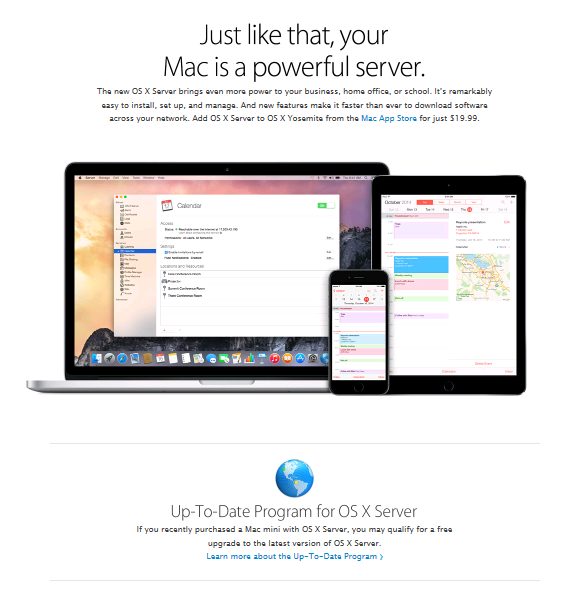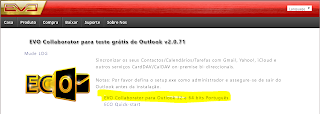Sincronizar o servidor Mac OS X com contactos e calendários Outlook 2016
Já e´ tempo de partilhar alguma novidade informáticas com vocês!Alguém recentement perguntou-me sobre como “Como posso sincronizar contactos e calendários com Mac mini com o servidor OS X dos meus amigos.
Seria um final feliz se todos usassem OS X. Ma a vida não e´ perfeita como você pensa.
Digamos que um seu amigousa o servidor Mac OS X e lhe dá acesso aos serviços carDAV e calDAV que o seu servidor fornece. Mas, você apenas tem o Microsoft Outlook 2013 e 2016.
Para ser honesto, ainda não encontrei nenhuma solução até uns dias atras quando estava a explorar o EVO Collaborator para Outlook. Adiciona uma nova função ao suportar os serviços webDAV do servidor Mac OS X.
A partir da minha introdução ao EVO Collaborator para Outlook que fiz no meu post anterior sobre sincronizar os contactos e calendários Gmail com Outlook, foi bastante fácil adicionar os perfis cardDAV/calDAV. Para adicionar o perfil do servidor Mac OS X, e ‘preciso realizar um passo extra que e´codificar em endereço HTTPS e criar um endereço IP. Tal como no exemplo:
https://<servername>:8443/
ou
https://<ip_address>:8443/
ou
https://<servername>:8843/
ou
https://<ip_address>:8843/
Depois de ser testado e aparecer uma mensagem com sucesso, funciona da mesma maneira que outros perfis da ECO. Agora você pode sincronizar os seus contactos e marcações com o servidor Mac OS X.
O que e´o CardDAV e o que e´o CalDAV
O CardDAV e o CalDAV sao protocolos API comuns da IETF RFC para sincronizar contactos e calendários. A Google e a Apple estão a usar contactos e contactos API para gerir contactos e calendários na base de maneira a melhor servir a necessidade dos seus clientes no que toca a essa informação.
Gerir o seu proprio servidor para calendarios e contactos no seu PC
O servidor Mac OS X e´otimo para gerir o seu servidor interior. Mas e se você não tiver um servidor Mac? De qualquer maneira ainda pode gerir o seu servidor DAV sob o Windows OS. Por exemplo, o servidor de Mail EVO.